VersionOne - Suche
VersionOne unterstützt die Suchfunktion, es hilft, bestimmte Details in VersionOne zu finden und die angezeigten Details einzugrenzen.
Die Suchfunktion ist in zwei Kategorien unterteilt:
Schnellsuche - Suchen Sie nach offenen Workitems, Konversationen und Community-Themen.
Erweiterte Suche - Wenn ein Benutzer geschlossene oder gelöschte Workitems durchsuchen möchte, verwenden Sie die erweiterte Suche.
Schnelle Suche
Die Schnellsuche ist einfach eine Platzhaltersuche, bei der VersionOne versucht, alle Datensätze abzurufen, die die Textübereinstimmung erfüllen. Befolgen Sie diese Schritte für eine schnelle Suche -
Die Schnellsuche befindet sich in der Utility-Leiste oben auf jeder Seite.
Es durchsucht offene Workitems, Konversationen und Community-Themen.
Ein Benutzer kann 3 Zeichen oder eine ID in das Suchtextfeld eingeben. Wenn ein Benutzer nach der Eingabe von 3 Zeichen pausiert, wird eine Vorschau der übereinstimmenden offenen Arbeitselemente angezeigt. Wenn ein Benutzer weiter tippt, werden die Übereinstimmungsergebnisse verfeinert.
Der folgende Screenshot zeigt, wie Sie die Schnellsuche verwenden -
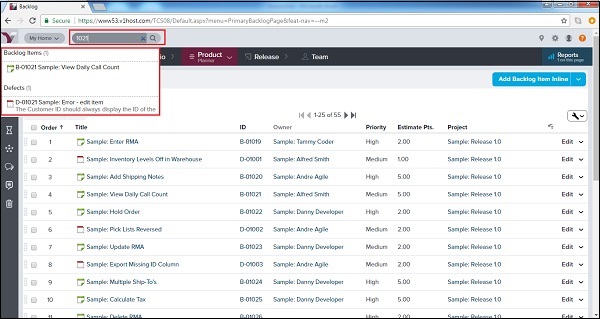
Erweiterte Suche
VersionOne unterstützt die erweiterte Suchfunktion. Es ist hilfreich, bestimmte Daten bereitzustellen, nach denen ein Benutzer suchen möchte. Befolgen Sie diese Schritte für die erweiterte Suche -
Bei der Vorab-Suche kann ein Benutzer auch nach bestimmten Asset-Typen, geschlossenen und gelöschten Workitems suchen.
Um die Seite Erweiterte Suche zu öffnen, klicken Sie auf das Feld Schnellsuche und drücken Sie die EINGABETASTE / RÜCKGABE.
Alternativ kann ein Benutzer auf das Suchsymbol klicken, das nach dem Suchtextfeld angezeigt wird (siehe unten).

Die Seite Erweiterte Suche wird in einem neuen Fenster geöffnet. Ein Benutzer kann ein zu suchendes Wort eingeben und auf Suchen klicken.
Darüber hinaus kann ein Benutzer vor / nach dem Klicken auf Suchen die Suche weiter eingrenzen, indem er die Kontrollkästchen Öffnen / Schließen / Löschen aktiviert. Der folgende Screenshot zeigt, wie Sie vorab suchen -
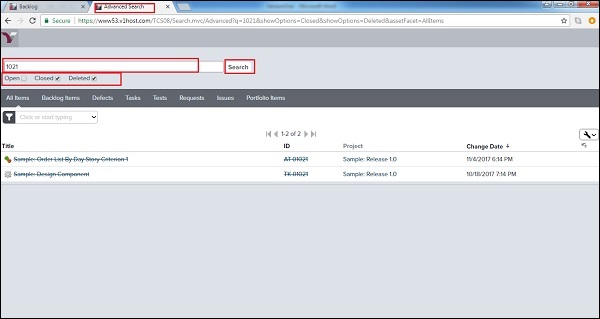
Zusatzoptionen
In diesem Abschnitt werden die zusätzlichen Optionen zum Suchen von Daten erläutert.
Change the sort order- Klicken Sie auf eine Spaltenüberschrift, um die Sortierreihenfolge zu ändern. Standardmäßig werden die Suchergebnisse nach den zuletzt geänderten Elementen sortiert.
View results by asset type - Klicken Sie auf eine Registerkarte, um die Liste nach Asset-Typ zu filtern.
View item details - Klicken Sie auf ein Element, um die Detailseite zu öffnen.